Error al resolver la instalación: la carpeta de destino ya existe Error
Publicado: 2024-03-20Cuando estás actualizando un sitio web, un complemento o un tema en WordPress, encontrarte con el error "Falló la instalación: la carpeta de destino ya existe" puede ser una verdadera pérdida de impulso. Este error a menudo deja a muchos rascándose la cabeza, preguntándose qué salió mal cuando todo parecía ir bien. Entonces, analicemos este error, exploremos sus orígenes y, lo más importante, encontremos formas de resolverlo.
Error al comprender el error de instalación: la carpeta de destino ya existe
Al sumergirse en la personalización de su sitio web de WordPress, seleccionar el tema y los complementos perfectos se convierte en una parte crucial del viaje. Estas herramientas no sólo mejoran el atractivo visual de su sitio, sino que también amplían su funcionalidad, cubriendo aspectos que van desde mejoras de seguridad hasta optimización de la velocidad del sitio web y simplificación del flujo de trabajo de diseño. Sin embargo, a medida que se embarca en esta tarea, es posible que encuentre obstáculos en el camino, particularmente durante el proceso de carga del tema o del complemento.
Tras una carga exitosa, WordPress generalmente toma el archivo zip del tema o complemento elegido y lo extrae en una carpeta recién creada, nombrando esta carpeta según la herramienta cargada. Pero, ¿qué sucede si WordPress encuentra una carpeta existente con el mismo nombre designada para la nueva carga? Aquí es donde se topa con un obstáculo común: el error "Error de instalación: la carpeta de destino ya existe". Este error detiene el proceso de carga en seco, impidiéndole avanzar con la activación de su tan esperado complemento o tema.
¿Por qué ocurre este error?
Antes de profundizar en los detalles que desencadenan este error, es esencial enfatizar la importancia de experimentar cautelosamente con nuevos complementos o temas. Probarlos en tu sitio web de antemano puede ahorrarte muchos dolores de cabeza. Para aquellos que alojan sus sitios web de WordPress en 10Web, aprovechar el entorno de prueba proporciona un campo de juego perfecto para evaluar de forma segura nuevas herramientas sin afectar su sitio en vivo.
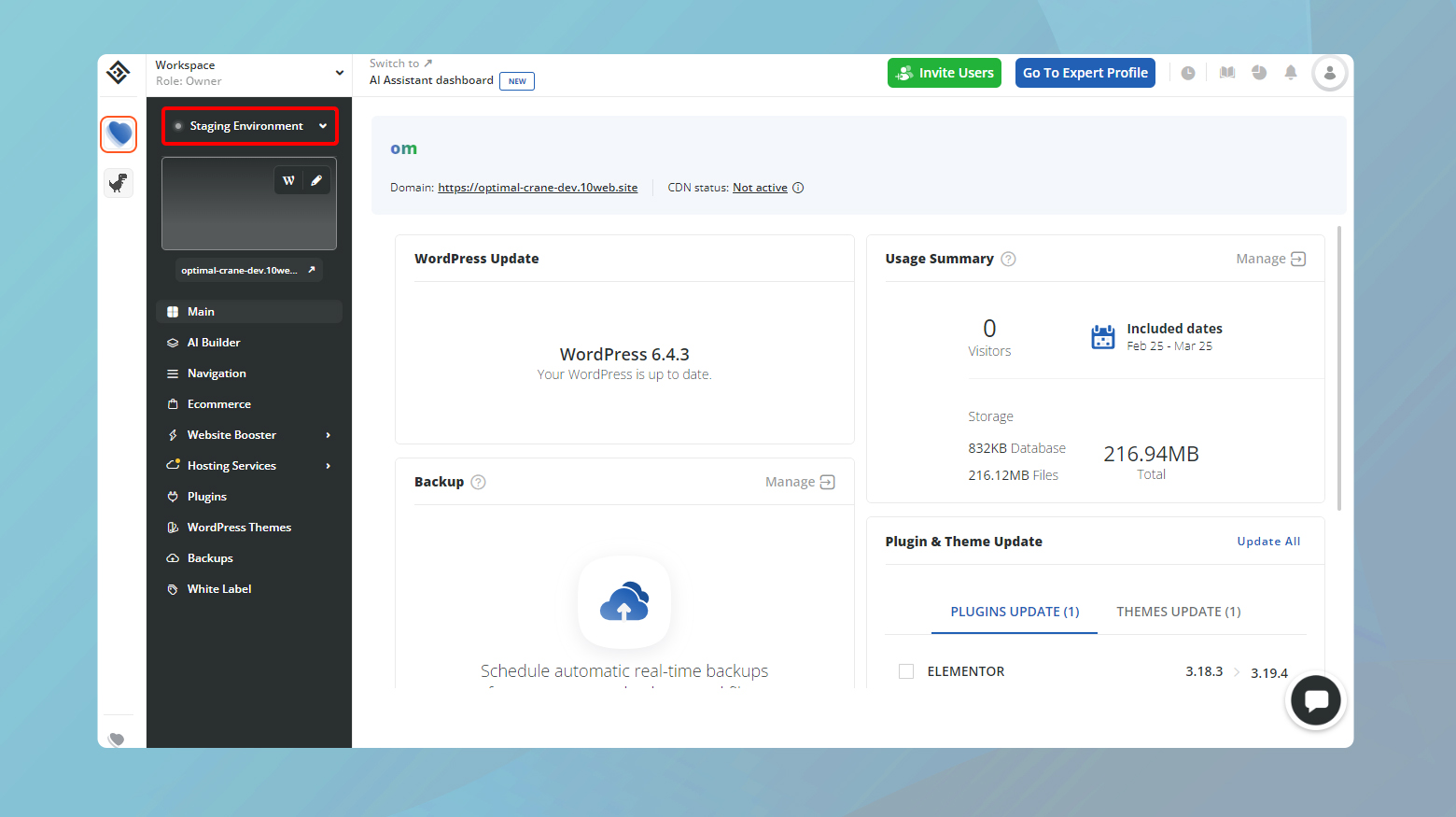
Lo importante del asunto
El núcleo de este error radica en el mecanismo de WordPress para instalar temas y complementos. Básicamente, WordPress crea una nueva carpeta para albergar los archivos del tema o complemento que estás intentando instalar. Si descubre que ya existe una carpeta con el nombre deseado, se detiene en seco y muestra el mensaje de error. Este error suele surgir debido a:
Software existente : a menudo, este error surge porque el tema o complemento que estás intentando instalar, de hecho, ya está instalado en tu sitio.Esto podría suceder si estás instalando una versión actualizada pero WordPress aún reconoce la carpeta anterior.
Instalaciones interrumpidas : si el proceso de instalación de un tema o complemento se interrumpe a la mitad, WordPress podría dejar una carpeta de destino vacía o incompleta.Esta carpeta fantasma se convierte en un bloqueo para cualquier intento futuro de instalar ese software en particular.
Desinstalaciones incompletas : incluso después de desinstalar un tema o complemento, a veces persisten restos de su carpeta.Estos restos pueden dificultar futuros intentos de instalación.
Variaciones del error
Este error es bastante sencillo y no varía mucho entre diferentes entornos. Sin embargo, el contexto en el que aparece puede diferir ligeramente, ya sea que se trate de:
- Una instalación o actualización de un complemento.
- Una instalación o actualización de un tema.
- Instalaciones manuales a través de FTP donde la carpeta no se eliminó por completo antes de intentar una reinstalación.
Error al resolver la instalación: error en la carpeta de destino ya existe
Habiendo definido el error y los motivos por los que se produce este error, podemos avanzar para solucionarlo.
En comparación con otros errores de WordPress, este error en particular es más fácil de solucionar. Hay varias estrategias que puedes emplear, pero todas se reducen a eliminar la carpeta de destino actual. Exploremos algunos métodos efectivos para abordar esta situación.
Elimine el complemento o tema a través del panel de WordPress
El método más sencillo para corregir este error implica utilizar su panel de WordPress para eliminar el complemento o tema existente. He aquí cómo hacerlo:
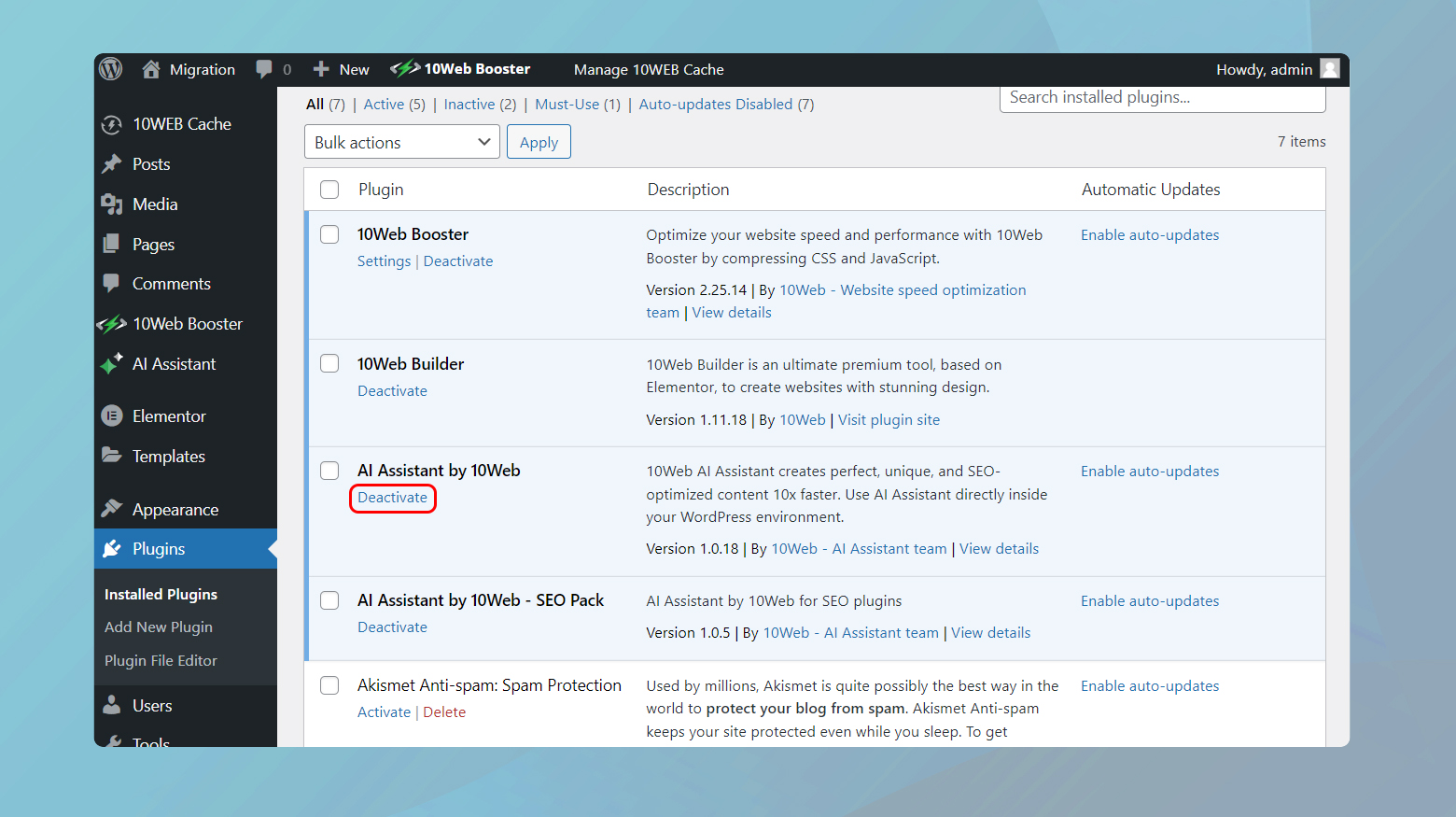
- Desde su panel de WordPress, vaya aComplementos > Complementos instaladosoApariencia>Temas, dependiendo de si se trata de un complemento o un tema.
- Busque el complemento o tema que está causando el error. Haga clic enDesactivar si está activo y luego haga clic en Eliminar.
- Para los temas, primero deberá activar un tema diferente, luego hacer clic en el tema que causa el error y seleccionarEliminar .
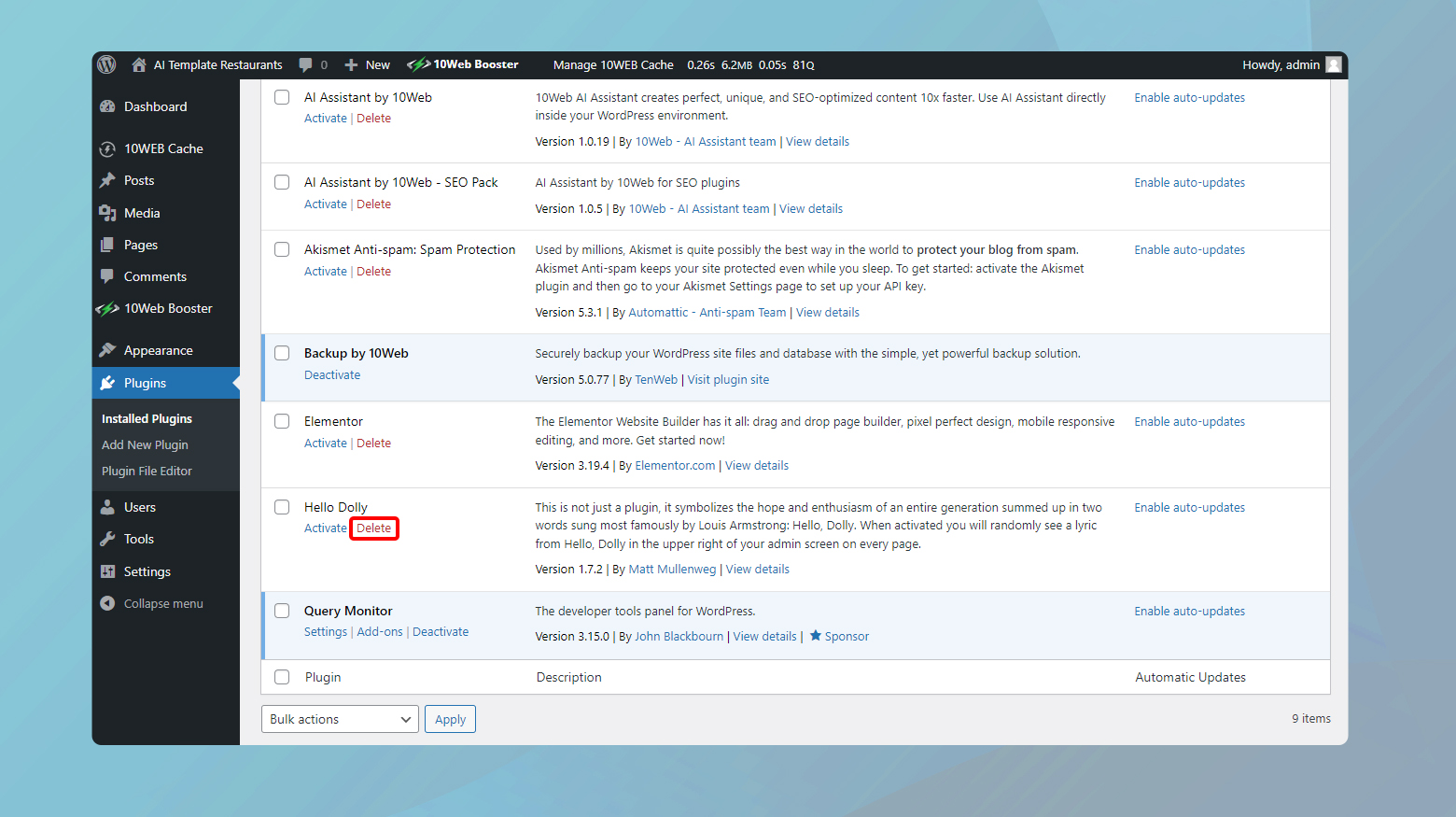
Una vez eliminada la versión anterior, ahora puede proceder a instalar la nueva versión sin encontrar el error La carpeta de destino ya existe.
Este método es particularmente efectivo porque garantiza que comenzará de nuevo, lo que reduce el riesgo de conflictos entre archivos nuevos y antiguos.
Eliminar manualmente la carpeta a través de FTP
Hacer una copia de seguridad de su sitio web es un paso fundamental antes de realizar cambios en sus archivos o estructura. Esta red de seguridad garantiza que, si algo sale mal, tendrá una instantánea de su sitio que podrá restaurar a su estado anterior, minimizando el riesgo de pérdida de datos o tiempo de inactividad.
Si es cliente de 10Web, puede hacer una copia de seguridad de su sitio web desde el panel de 10Web.
Copia de seguridad en 10Web
- Inicie sesión en su cuenta 10Web.
- Haga clic en el sitio web que experimenta el error.
- Vaya aCopias de seguridad .
- Vaya a la pestaña Configuración y asegúrese de que ArchivosyBase de datosestén seleccionados.
- Haga clic enCopia de seguridad ahora para crear una copia de seguridad de su sitio web.
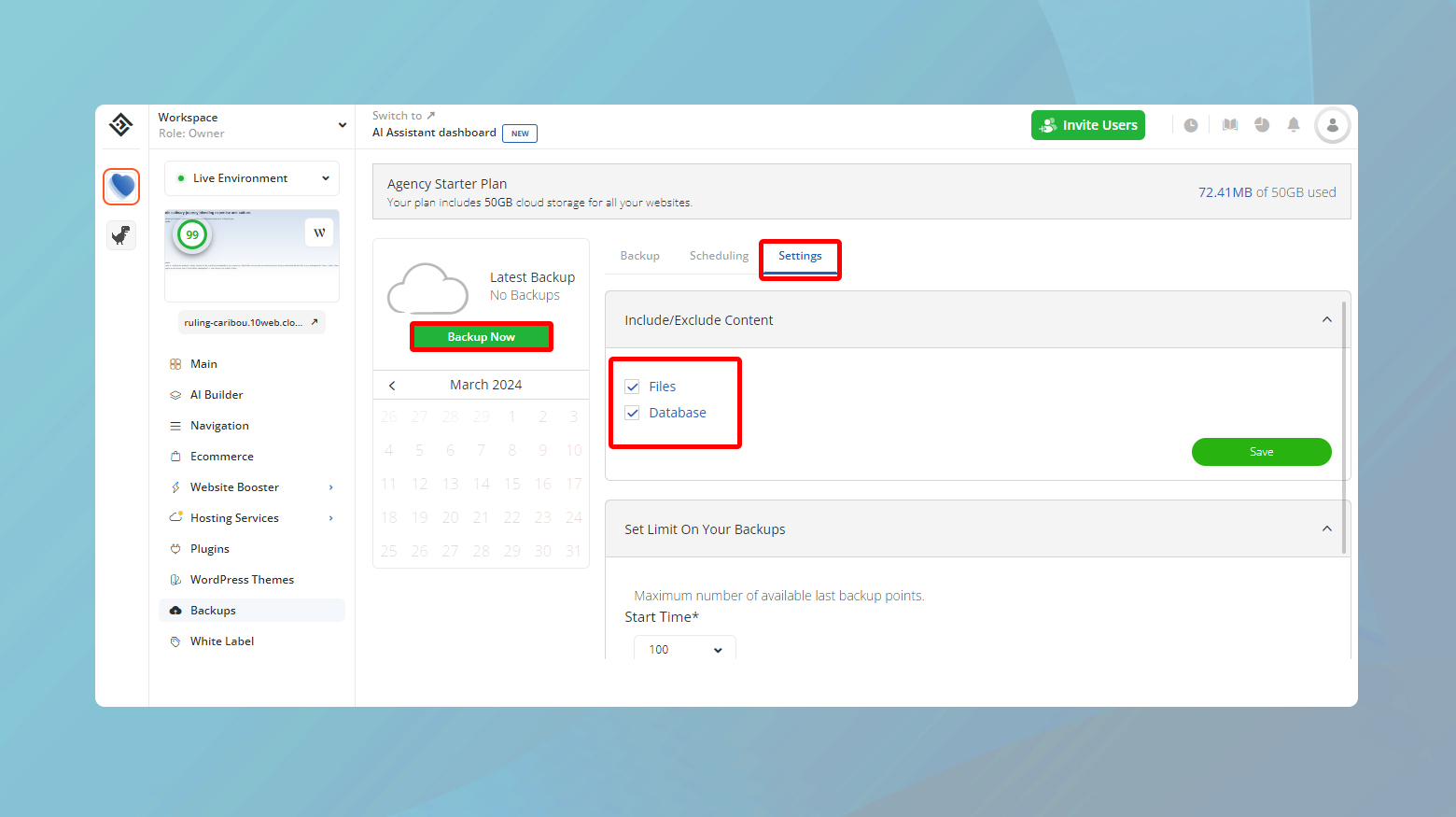
Una vez que se crea una copia de seguridad, puede descargarla a su computadora.
Utilice un complemento de WordPress
Hay varios complementos disponibles, como UpdraftPlus, Jetpack Backup y BackupBuddy, que facilitan la realización de copias de seguridad de su sitio web. Estas herramientas pueden realizar una copia de seguridad de su sitio en una ubicación remota, como la nube, lo que garantiza que sus datos estén seguros incluso si su servidor encuentra problemas.
Considere almacenar su copia de seguridad en una unidad externa o en un servicio de almacenamiento en la nube como Google Drive o Dropbox. Esto agrega una capa adicional de seguridad, garantizando que tenga acceso a su copia de seguridad incluso si su servicio de alojamiento no está disponible temporalmente.
Cómo eliminar un complemento o tema usando un cliente FTP
Una vez que tenga una copia de seguridad de su sitio, puede solucionar el error eliminando el complemento o tema a través de un cliente FTP como FileZilla. Para conectarse a su sitio web, necesitará tener las credenciales correctas que generalmente le proporciona su proveedor de alojamiento. Si es cliente de 10Web, puede encontrar sus credenciales SFTP enServicios de alojamiento > Credenciales.
Para conectarse a su servidor web:
- Utilice un cliente FTP como FileZilla para conectarse a su servidor web. Necesitará sus credenciales FTP, que puede obtener de su proveedor de hosting.
- Navegue hasta el directoriowp-content/plugins o wp-content/themes. Dependiendo de si se trata de un complemento o un tema, navegue hasta el directorio apropiado.
- Busque la carpeta con el mismo nombre que el complemento o tema que causa el error.
- Haga clic derecho en el complemento/tema y elija Eliminar .
- Ahora puedes cargar la nueva versión de tu complemento o tema directamente a través del cliente FTP.
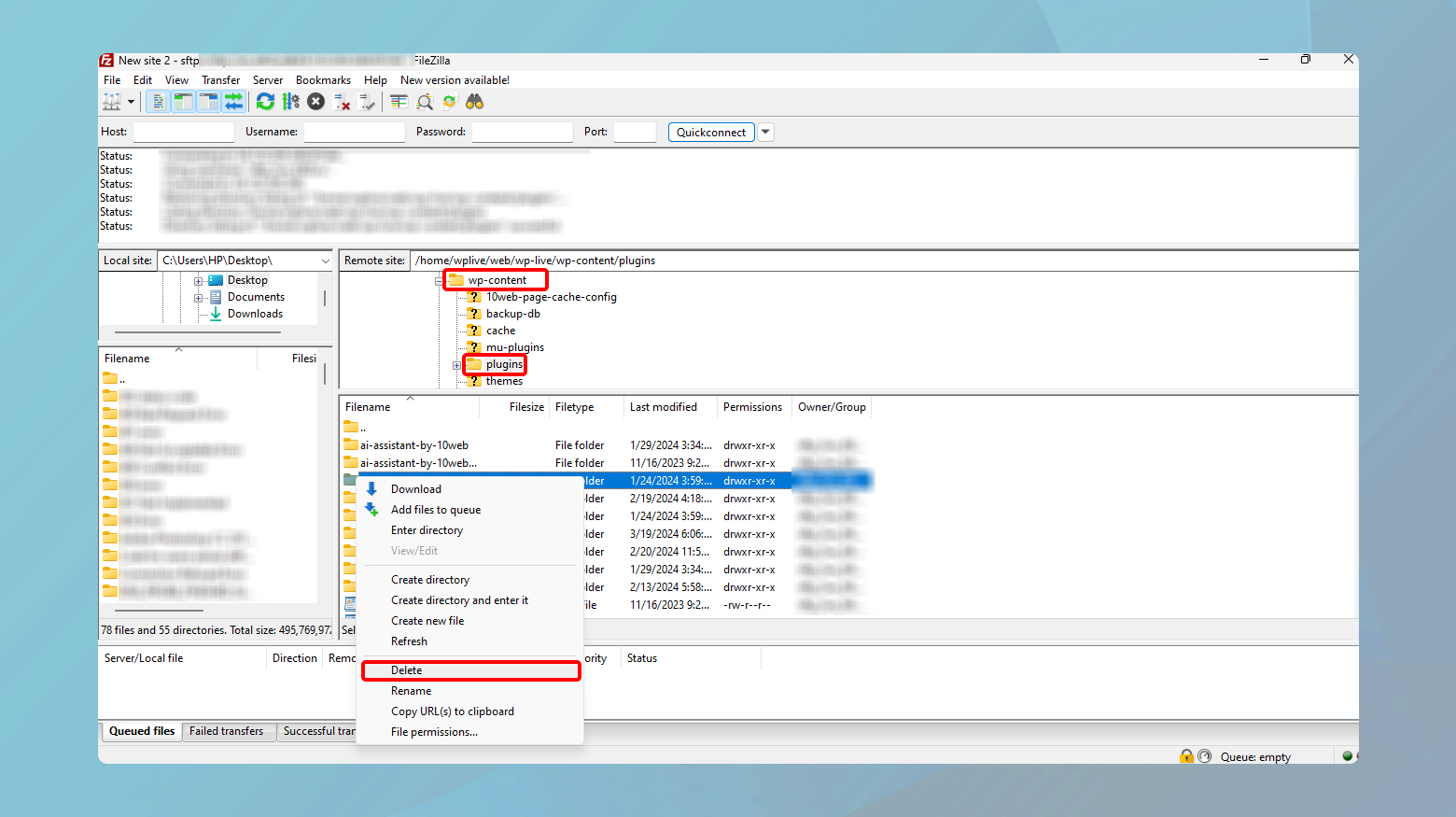
Elimine el complemento o la carpeta del tema usando cPanel
cPanel elimina la complejidad de administrar archivos de sitios web, haciéndolo más accesible para clientes con menos habilidades técnicas. A continuación le mostramos cómo puede utilizar cPanel para solucionar problemas como el temido error "Error de instalación: la carpeta de destino ya existe" eliminando un tema o complemento directamente.

Lo primero es lo primero, deberá iniciar sesión en su panel de cPanel. Este es su centro de mando, donde puede controlar varios aspectos de su entorno de alojamiento con sólo unos pocos clics.
Después de registrarse en un plan de alojamiento, su proveedor debería haberle enviado un correo electrónico con sus datos de inicio de sesión de cPanel. Si no puede encontrar esto, la mayoría de los proveedores de alojamiento también ofrecen un enlace de acceso a cPanel desde su panel de cliente.
También puedes intentar ingresar:
- http://www.yoursite.com:2082 para acceso no seguro o
- https://www.yoursite.com:2083 para una conexión segura
Simplemente reemplaceyoursite.com con su nombre de dominio real.
Usar cPanel para eliminar un complemento o tema
Una vez que haya iniciado sesión exitosamente en su panel de cPanel:
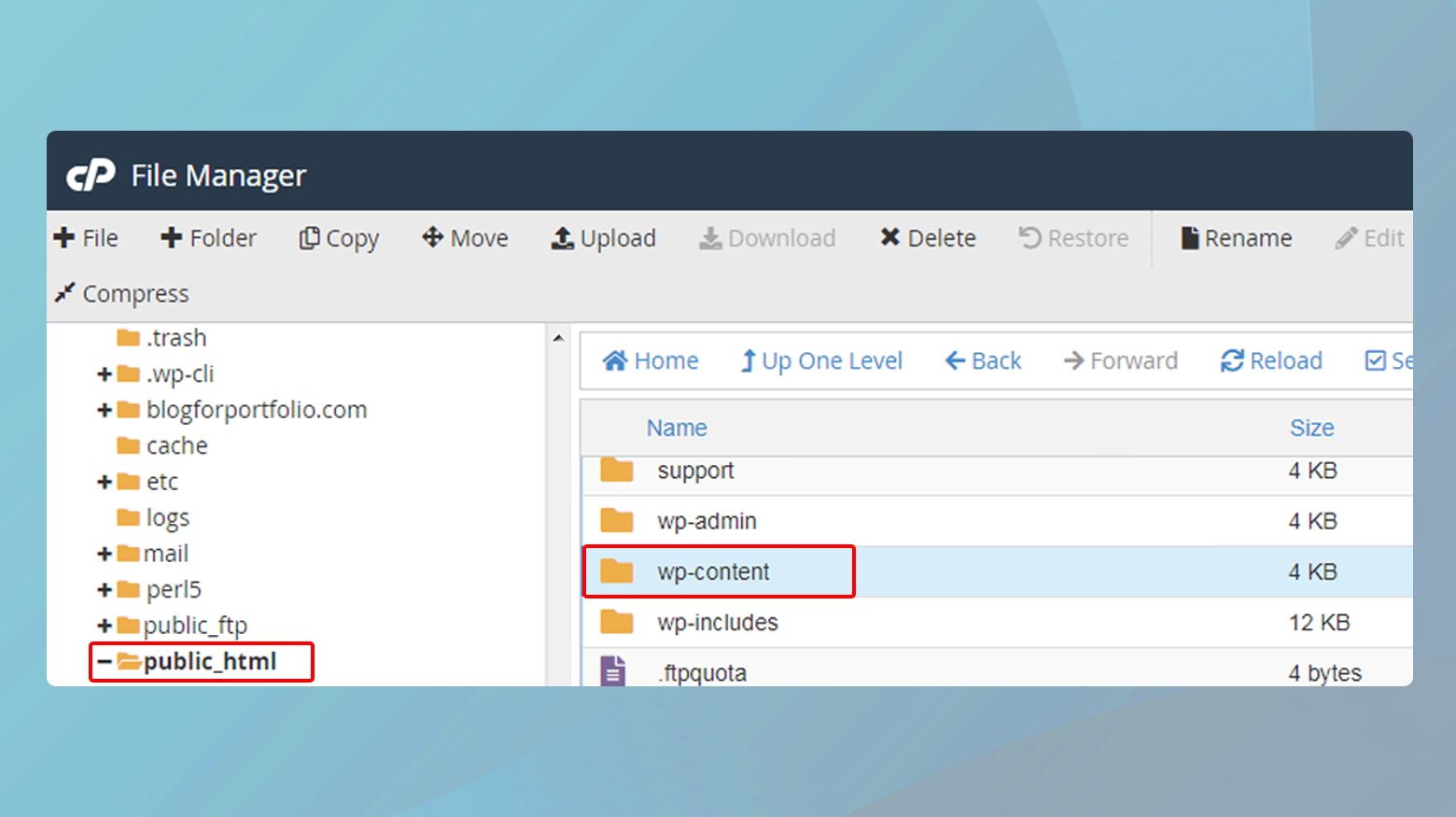
- Navegue hasta la carpeta public_html .Este directorio es la raíz de su sitio web. Es como la carpeta principal de la estructura de archivos de su sitio en el servidor web.
- Dentro de public_html, busque la carpetawp-content .Esta carpeta contiene todos sus temas, complementos, cargas y más.
- Ahora, decida si se trata de un problema de complemento o de tema. Si es un complemento, haga clic en lacarpeta de complementos ;para encontrar un tema, dirígete a lacarpeta de temas .
- Busque la carpeta que lleva el nombre del complemento/tema que causa el error.
- Haga clic derecho en la carpeta y seleccione Eliminar .Asegúrese de eliminar solo la carpeta del complemento o tema específico, no todo el directorio de complementos o temas.
Una vez que hayas completado estos pasos, regresa a tu panel de WordPress. Deberías encontrar que el complemento o tema con el error se ha eliminado. Si lo desea, ahora puede reinstalar el complemento del tema.
Utilice WP-CLI para eliminar el complemento o tema
Adoptar WP-CLI, la interfaz de línea de comandos de WordPress, marca un salto significativo hacia la eficiencia y el control en la gestión de su sitio de WordPress. Con WP-CLI, obtienes la capacidad de ejecutar una variedad de tareas, desde la administración de complementos hasta la asignación de roles de usuario, directamente desde la línea de comandos, evitando por completo la interfaz gráfica de usuario. Este método brilla por su velocidad y franqueza, siendo especialmente atractivo para aquellos que se sienten cómodos con comandos basados en texto. Profundicemos en cómo puede aprovechar el poder de WP-CLI para eliminar complementos o temas existentes, solucionando así el error "Error de instalación: la carpeta de destino ya existe".
Cómo eliminar un complemento/tema con WP-CLI
Antes de sumergirse en WP-CLI, asegúrese de que su entorno de alojamiento sea compatible. Necesitarás:
- Un entorno tipo UNIX (Linux, macOS, etc.).
- PHP 5.6 o posterior.
- WordPress 3.7 o superior.
Estos requisitos garantizan que WP-CLI funcione sin problemas y pueda interactuar con su instalación de WordPress de manera efectiva.
El siguiente paso implica acceder al backend de su sitio a través de Secure Shell (SSH), un protocolo de red que le permite ejecutar comandos en un servidor remoto de forma segura.
Si su sitio web está alojado en 10Web, puede encontrar estos detalles en su panel de 10Web. Vaya aServicios de hosting > Credenciales.
- Abra su aplicación de terminal si está en macOS o Linux, o un emulador de terminal como PuTTY para usuarios de Windows.
- Copie el comando SSH de su panel de hosting y péguelo en su terminal. Se le pedirá que ingrese su contraseña.
- Una vez autenticado, tendrá acceso directo a los archivos de su sitio y podrá comenzar a usar los comandos WP-CLI.
- Si un tema está causando el error "La carpeta de destino ya existe", puede eliminarlo usando el siguiente comando WP-CLI:
- Reemplace veintitrés con el nombre del directorio del tema que desea eliminar.Este comando elimina el tema de su instalación de WordPress, despejando el camino para una instalación nueva.
intentoTema de wp eliminar veintidós
De manera similar, si un complemento es el culpable, use este comando:
intentocomplemento wp eliminar hola
Aquí, hola debe reemplazarse con el nombre del directorio del complemento que desea eliminar.La ejecución de este comando eliminará el complemento especificado.
Después de ejecutar el comando WP-CLI apropiado, verá un mensaje de confirmación en su terminal indicando la eliminación exitosa del complemento o tema. Esta retroalimentación inmediata es uno de los muchos beneficios de trabajar con WP-CLI: no es necesario actualizar su navegador ni navegar por el panel de WordPress para confirmar los cambios.
Con el complemento o tema eliminado, ahora está listo para continuar con una instalación limpia sin encontrar el error "La carpeta de instalación ya existe". Regrese a su panel de WordPress para instalar el complemento o tema.
Usando el complemento Administrador de archivos
El complemento Administrador de archivos es versátil, fácil de usar y le permite administrar los archivos de su sitio directamente desde la comodidad de su panel de WordPress, sin necesidad de hacer malabarismos con múltiples herramientas ni navegar fuera de su sitio.
Para instalar el Administrador de archivos:
- Desde su panel de WordPress, diríjase aComplementos y haga clic en Agregar nuevo.
- En la barra de búsqueda, escribaAdministrador de archivos .
- Haga clic en Instalar ahora y luego en Activaruna vez que se complete la instalación.
Con el complemento activado, ahora puede navegar a través de los archivos de su sitio como si estuviera usando un cliente FTP o cPanel sin salir de su panel de WordPress.
Eliminar un complemento o tema usando el Administrador de archivos
La pestaña del administrador de archivos WP se agregará a su panel de WordPress. Al hacer clic en él, se muestra un diseño similar al que vería en un sistema de administración de archivos estándar, completo con carpetas y archivos que componen su sitio web.
Para eliminar un complemento/tema
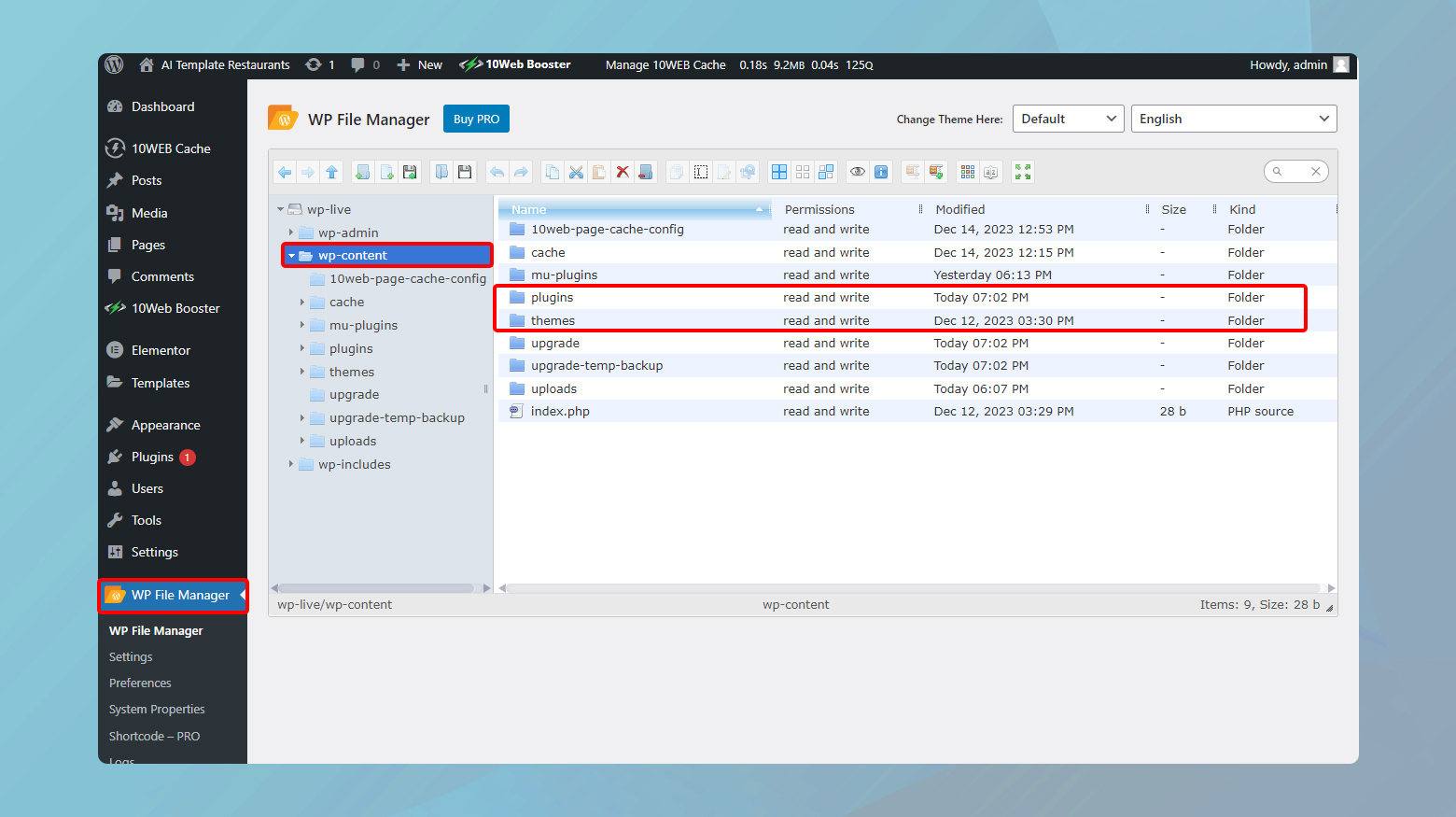
- Haga clic en Administrador de archivos en su panel de WordPress.
- Navegue hasta la carpetawp-content .Aquí es donde WordPress almacena todos tus temas y complementos.
- Haga doble clic en la carpeta de complementos o temas.
- Localice el complemento/tema que causa el error y haga clic derecho sobre él.
- SeleccioneEliminar en el menú contextual.Confirma la acción para proceder con la eliminación.
Después de la eliminación, regrese a su página de Complementos o Temas dentro del panel de WordPress. Debería ver que el complemento o tema se ha desactivado y eliminado, lo que elimina el error y permite una instalación nueva.
Conclusión
Para solucionar el error "Error de instalación: la carpeta de destino ya existe" en WordPress, exploramos varias soluciones: usar FTP o cPanel, aprovechar WP-CLI y utilizar el complemento Administrador de archivos. Cada método ofrece un enfoque personalizado para eliminar de manera eficiente carpetas conflictivas, enfatizando la importancia de las copias de seguridad y el monitoreo posterior al cambio para una salud óptima del sitio. Este blog destaca la adaptabilidad y el mantenimiento esenciales para una experiencia fluida con WordPress. Cree un sitio web de WordPress personalizado adaptado a las necesidades de su negocio 10 veces más rápido con 10Web AI Website Builder.
Acelere la creación de su sitio web de WordPress con IA.
